エクセルマクロの挫折しない勉強法や仕事で使いこなすコツを徹底解説!
講師の寺澤さんはこれまでマクロを使って様々な業務を効率化させるなど、数多くの社内表彰を受けてきました。例えば、数十万行の元データから分析用データを毎週作成する作業。人の手だと1週間かけても終わらない作業ですが、マクロを使うと30分程で完成してしまいます。さらに自ら社内講座も主催、全くマクロを触ったことがない数百人を指導し、満足度98%と人気を博しています。近著『4時間のエクセル仕事は20秒で終わる』では、そのエッセンスを余すところなく紹介しています。
本連載では、エクセルマクロを仕事で使うための本当に必要な知識だけを、できるだけわかりやすく説明していきます。(こちらは2020年11月29日付け記事を再構成したものです)
 Photo: Adobe Stock
Photo: Adobe Stock
たった1つの設定ですぐにマクロが使えるようになる
マクロを作成し、動かすためには通常とは異なるエクセルファイルを準備しなければいけません。
これを「マクロ有効ブック」といいます。
Excel 2007以降、マクロを動かせるか否かによって2種類のエクセルファイルが使い分けられています。これらはファイル名の末尾についている拡張子によって区別できます。
マクロを含まないファイルの拡張子は「.xlsx」で、マクロ有効ブックの拡張子は「.xlsm」です。マクロは「マクロ有効ブック(.xlsm)」のエクセルファイルでないと動かせないので注意してください。
.xlsm:マクロが有効なエクセルファイル
それでは、通常のエクセルファイルをマクロが有効なファイルに変える方法を紹介します。
エクセルファイルを開き「ファイル」タブをクリックします。
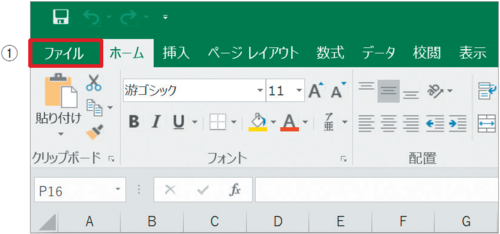
次に「名前を付けて保存」から「参照」をクリック。
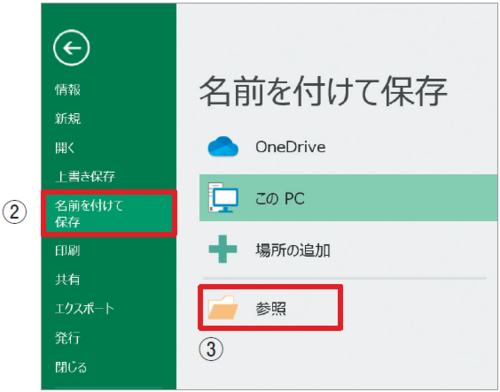
保存場所を選択しファイル名を決めます。ファイルの種類で「Excelマクロ有効ブック(*.xlsm)」を選んで保存します。
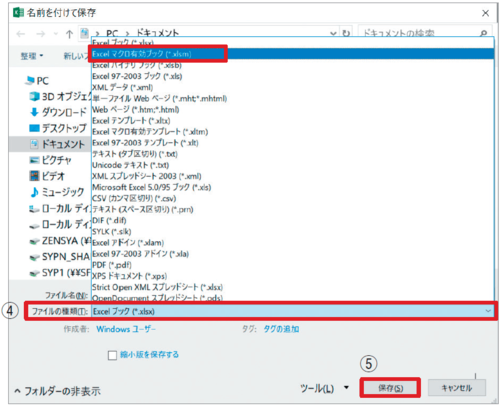
「.xlsm」形式のエクセルファイルができたら、準備完了です。



